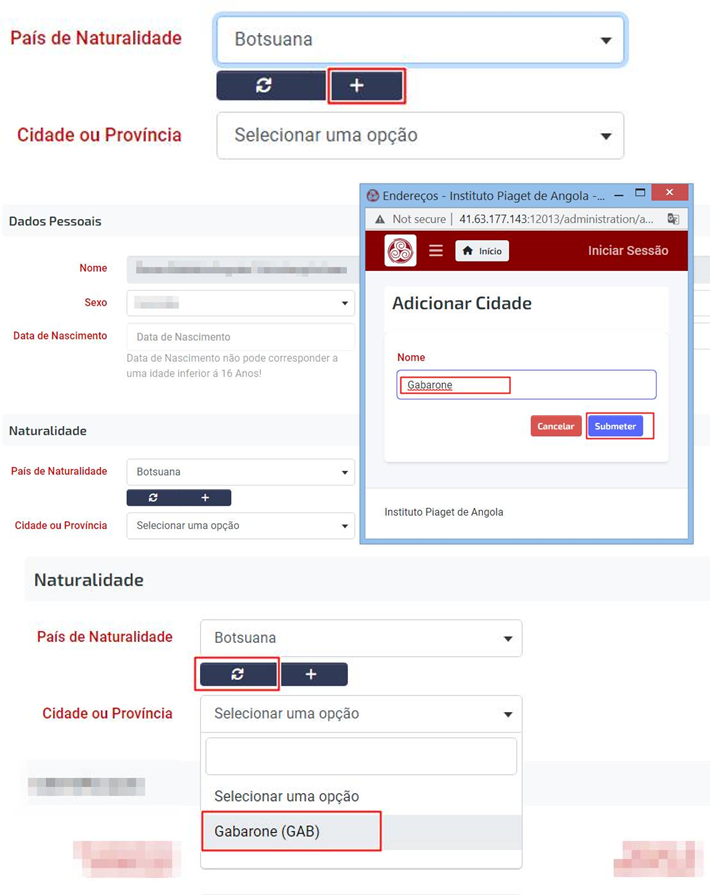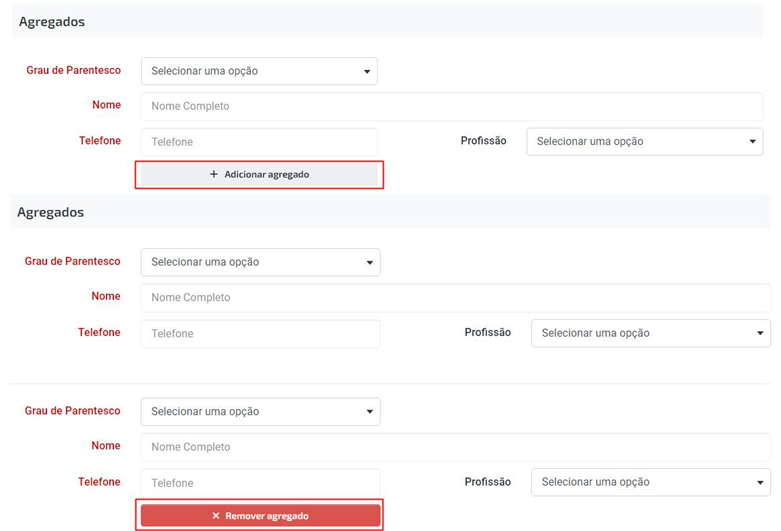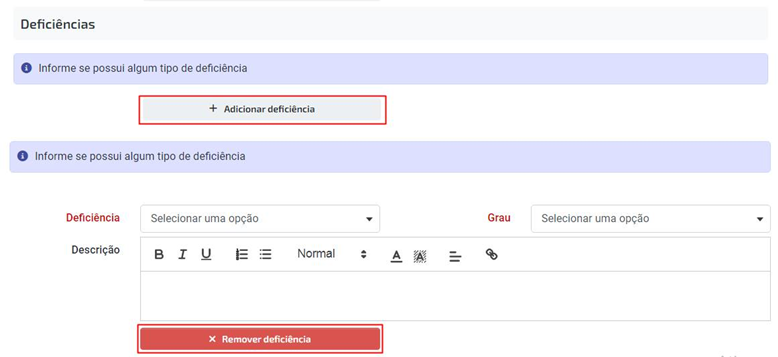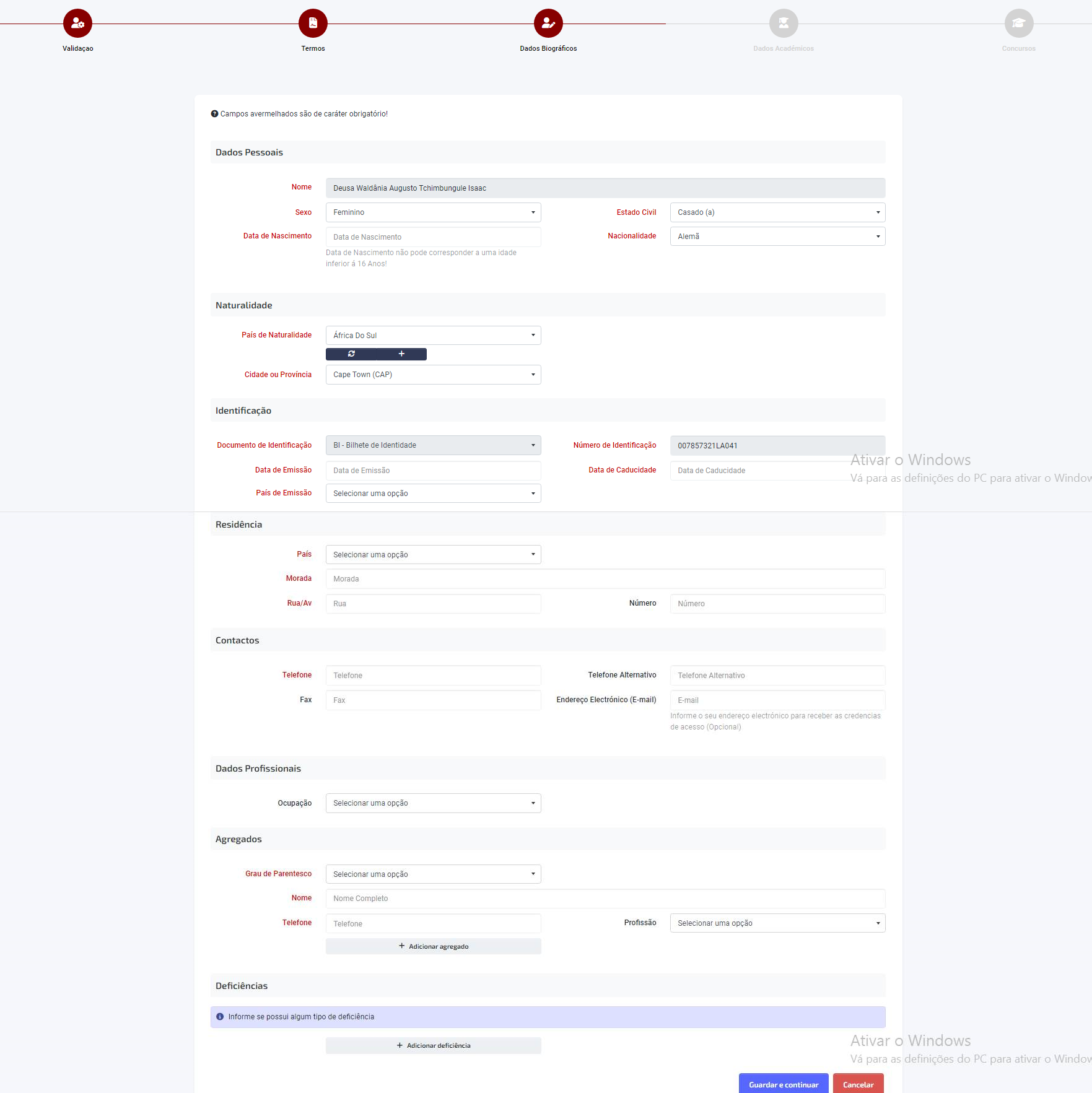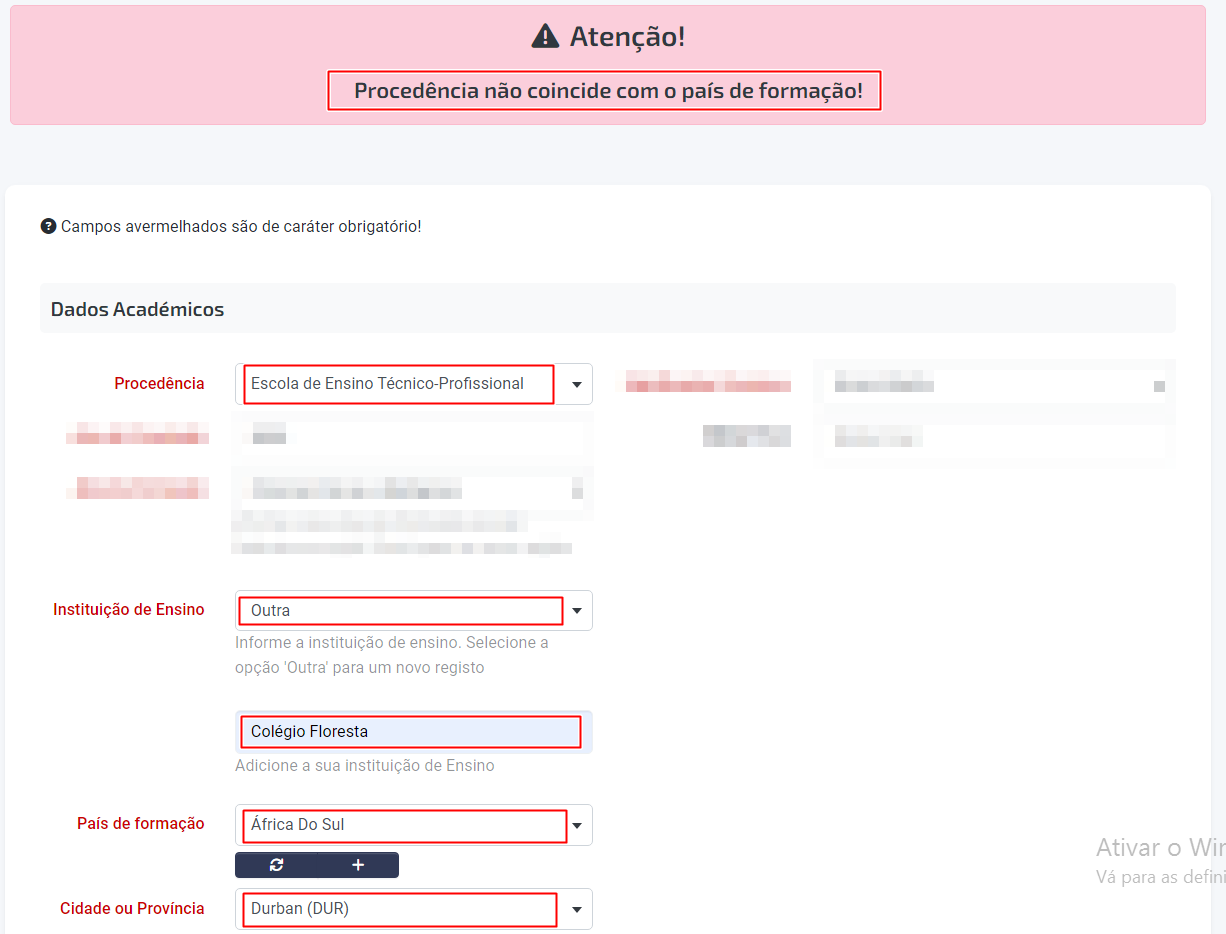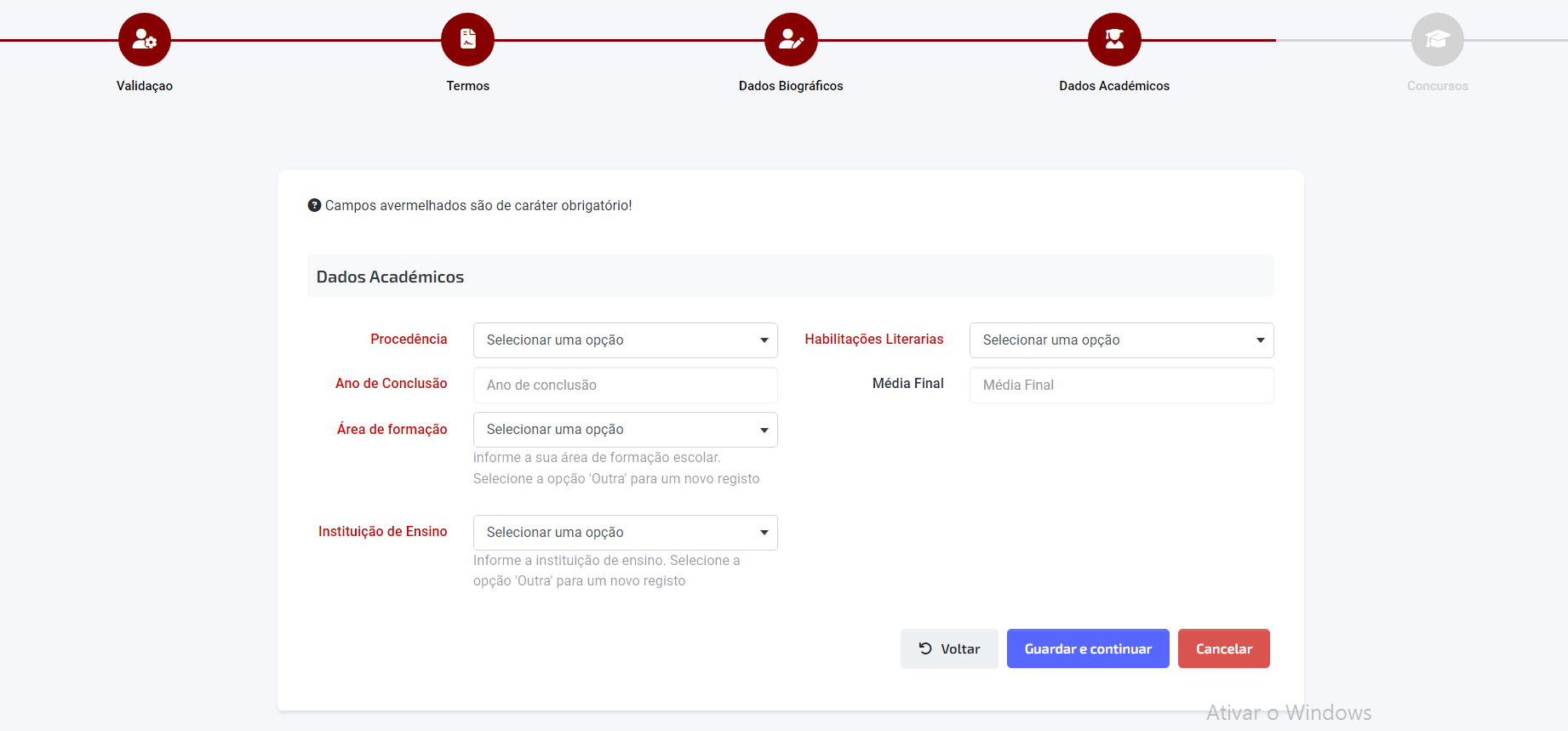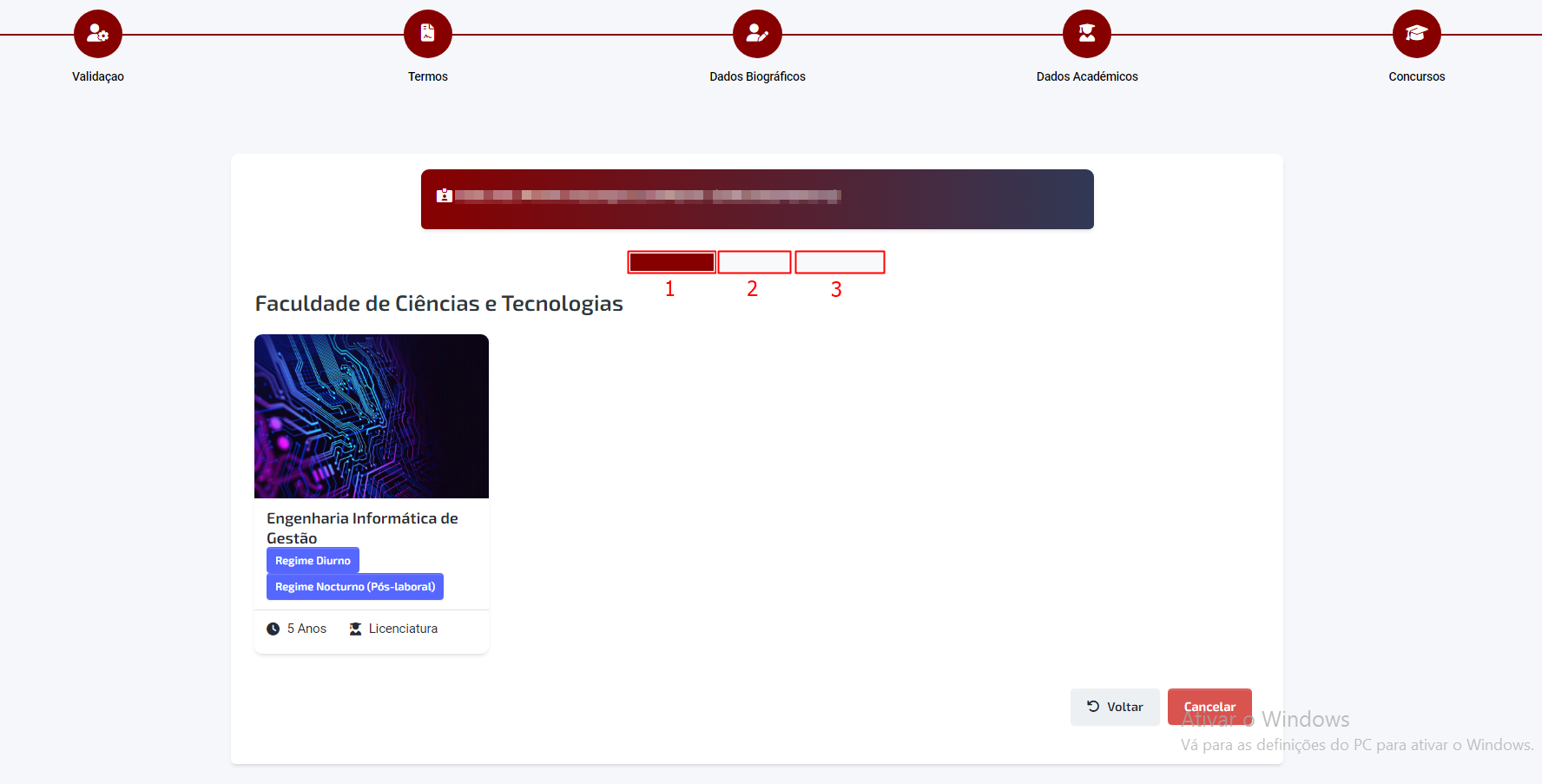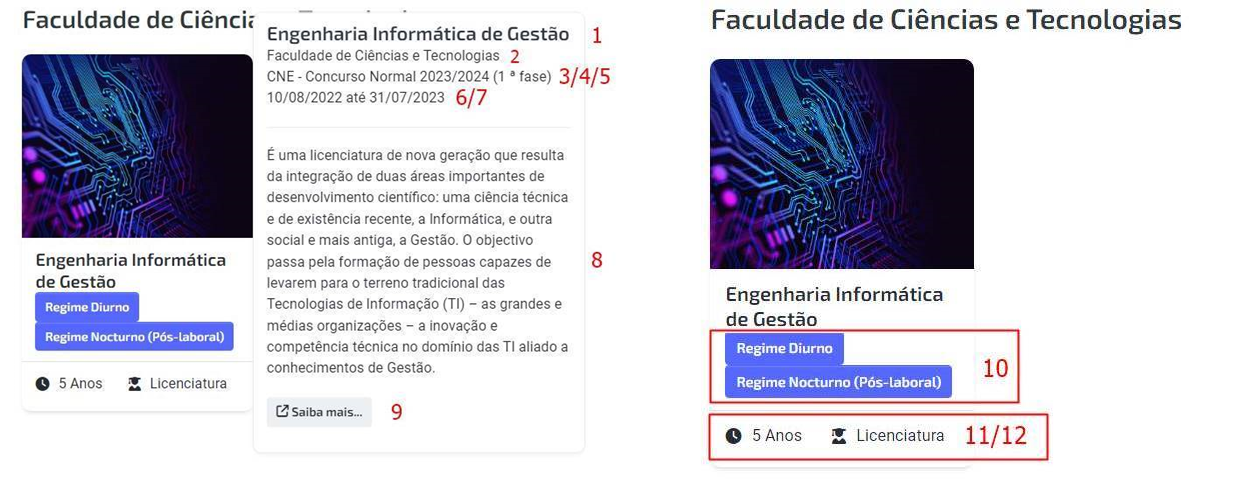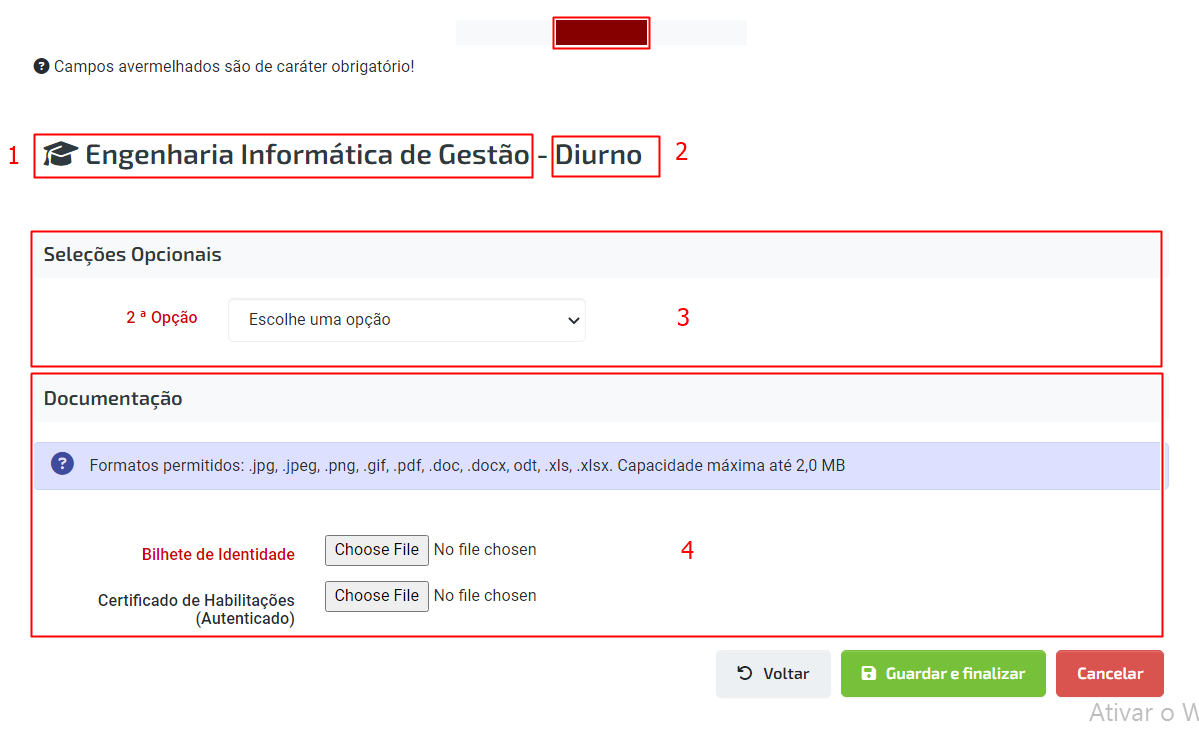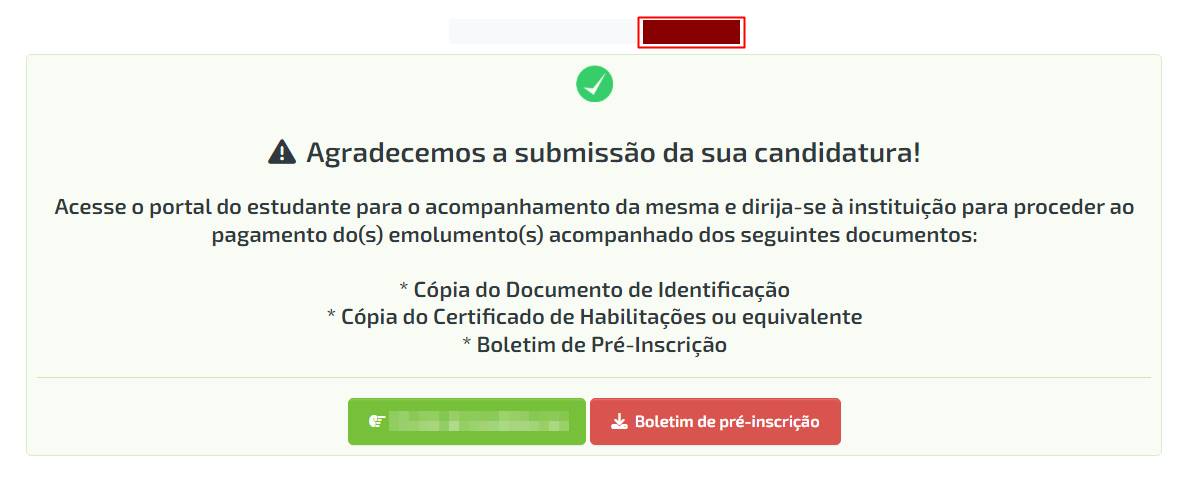PORTAL DE CANDIDATURAS
O Portal de candidaturas contém cinco (5) abas e serve como janela para novas candidaturas em variados regimes de ingressos definidos pelo seu processo, o mesmo pode ser acedido por membros administrativos, estudantes, candidatos inscritos ou anónimos sem qualquer registo na instituição.
Validação
A validação serve como primeiro passo para prosseguir com a candidatura, o candidato deve fornecer o seu nome completo e os seus dados pessoais de identificação.
Em seguida, o candidato deve preencher as seguintes informações:
- Nome: (
obrigatório): Nome completo sem abreviaturas. O Nome completo deve conter mais de uma palavra! - Documento de Identificação (
obrigatório): Informe o documento de identificação pessoal (BI - Bilhete de Identidade, PS - Passaporte) - Número de Identificação: (
obrigatório): Informe o número do documento de identificação pessoal. O Documento de Identificação (BI) deve conter o total de 14 Dígitos entre Números e Letras, caracteres especiais e espaços não são permitidos!
O Documento de Identificação (PS) deve conter o máximo de até 14 Dígitos entre Números e Letras caracteres especiais e espaços não são permitidos!
A Validação serve 3 propósitos no portal de candidaturas
- Iniciar uma nova candidatura anónima Para candidatos sem quaisquer registo na instituição, após a validação o candidato será redirecionado para a política de privacidade.
- Continuar com uma candidatura não finalizada Para candidatos que já comecaram uma candidatura porém não finalizaram podem continuar com a mesma validando o seu nome completo e documento de identificação pessoal, após a validação o candidato será redirecionado para a aba não concluída.
- Iniciar uma nova candidatura para candidatos ou estudantes inscritos Candidatos já inscritos podem fazer outra candidatura se o processo assim permitir, assim como estudantes inscritos, após a validação o candidato será redirecionado para a seleção de concursos abertos.
TERMOS
Ao iniciar uma nova candidatura anónima o candidato é redirecionado para os Termos, em geral a Política de Privacidade.
De acordo aos termos do nº 1 do artigo 7º da lei 22/11, de 17 de Junho (Lei de Protecção de Dados), toda entidade pessoal tem o direito de ter os seus dados protegidos,
e para continuar com quaisquer registo de informação pessoal nos arquivos da instituição a mesma deve ser aceite.
- Sim, aceito O candidato será redirecionado para os Dados Biográficos, dando continuidade a sua candidatura.
- Não, não aceito O candidato será redirecionado para a página inicial do portal de candidaturas, dando fim a sua candidatura.
Dados Biográficos
Aba contendo o formulário para inserção e/ou actualização de dados pessoais do candidato agrupados por oito (8) sessões.
Dados Pessoais
Informações gerais, o candidato deve preencher as seguintes informações:- Nome (
obrigatório): Nome completo sem abreviaturas. O Nome completo deve conter mais de uma palavra! - Sexo (
obrigatório): Deve selecionar o sexo do candidato (Masculino ou Feminino) para registos académicos e estatísticas gerais. - Estado Civil (
obrigatório): O Estado Civil do Candidato - Data de Nascimento (
obrigatório): Data de Nascimento do candidato, Data de Nascimento não pode corresponder a uma idade inferior á 16 Anos! - Nacionalidade: (
obrigatório): Indique o país de nacionalidade selecionando uma opção ou usando o campo de pesquisa No caso de dupla ou mais nacionalidades o candidato deve selecionar somente uma! podendo anexar registos adicionais após a matrícula.
Naturalidade
Informações sobre a naturalidade do candidato, o candidato deve preencher as seguintes informações:- País de Naturalidade (
obrigatório): Indique país de naturalidade selecionando uma opção ou usando o campo de pesquisa. - Cidade ou Província (
obrigatório): Indique a cidade ou província de naturalidade selecionando uma opção ou usando o campo de pesquisa.
Para o país de naturalidade padrão (Angola), o candidato deve selecionar uma entre as 18 províncias pré-registadas, notar que não é permitida a inserção de um novo registo da cidade ou província de naturalidade.
Para os demais países, deve selecionar uma opção entre as opções disponíveis ou adicionar um novo registo da cidade de naturalidade. - Município: Informe o município de naturalidade. Opção disponível somente para o país padrão (Angola)
Para o país padrão (Angola) as seguintes duas (2) opções estarão disponíveis: [Cidade ou Província] e [Município], tendo os seus dados pré-registados.
Adicionar Cidade ou Província Para os demais países, somente uma (1) opção é disponibilizada: [Cidade ou Província]. No caso da cidade ou província não estar pré-registada, pode adicioná-la escolhendo a Opção Adicionar. Uma nova janela será aberta, deve adicionar o Nome e selecionar a opcão Submeter. Logo após retornará ao formulário inicial, se a Cidade ainda assim não estiver disponível clique em Actualizar.
Fig 5. Adicionando o registo para a cidade de Gaborone no Botsuana
Identificação
Informações de identificação pessoal do candidato, o candidato deve preencher as seguintes informações:- Documento de Identificação (
obrigatório): Informe o documento de identificação pessoal (BI - Bilhete de Identidade, PS - Passaporte). - Número de Identificação: Informe o número do documento de identificação pessoal.
O Documento de Identificação (BI) deve conter o total de 14 Dígitos entre Números e Letras, caracteres especiais e espaços não são permitidos!
O Documento de Identificação (PS) deve conter o máximo de até 14 Dígitos entre Números e Letras caracteres especiais e espaços não são permitidos! - Data de Emissão (
obrigatório): Data de Emissão do documento de identificação. A mesma não permite uma data superior à data actual! - Data de Caducidade (
obrigatório): Data de caducidade (Validade) do documento de identificação. A mesma não permite uma data inferior à data actual! - País de Emissão (
obrigatório): País de emissão do documento de identificação. Para o documento de identificação pessoal BI (Bilhete de Identidade) somente o país padrão (Angola) é disponibilizado, dando opções para os demais países no documento de identificação PS (Passaporte) - Cidade ou Província (
obrigatório): Cidade ou Província de emissão do documento de identificação.
Residência
Informações de residência do candidato, o candidato deve preencher as seguintes informações:- País (
obrigatório): Indique o país em que reside selecionando uma opção ou usando o campo de pesquisa. - Cidade ou Província (
obrigatório): Indique a cidade ou província em que reside selecionando uma opção ou usando o campo de pesquisa. - Município: Informe o município de residência. Opção disponível somente para o país padrão (Angola)
- Rua/Av (
obrigatório): Informe a morada actual (Bairro, Districto etc). - Número: Informe o número da casa (Opcional). Campo numérico!
Consulte a informação acima para adicionar uma nova Cidade ou Província fora do país padrão (Angola)
Contactos
Informações de contacto do candidato, o candidato deve preencher as seguintes informações:- Telefone (
obrigatório) : Informe o contacto telefónico O Campo deve conter o total de 9 dígitos numéricos! - Telefone alternativo: Informe o contacto telefónico alternativo O Campo deve conter o total de 9 dígitos numéricos!
- Fax: Informe o Fax O Campo deve conter o total de 9 dígitos numéricos!
- Endereço Electrónico (Email): Informe o endereço electrónico para receber as credencias de acesso ao Portal do Estudante ou outras informações referentes a candidatura Deve adicionar um Email válido, Eg: xxxx@xxx.xxx!
Dados Profissionais
Informações de dados profissionais, o candidato deve preencher as seguintes informações:- Ocupação: Indique a ocupação (Estudante ou Trabalhador) Caso a escolha seja Trabalhador, habilitar-se á um novo campo para a seleção da profissão!
- Profissão (
obrigatório): Indique a profissão exercida selecionando uma opção ou usando o campo de pesquisa. Caso a profissão exercida não encontra-se pré-registada deve selecionar a opção 'Outras'
Agregados
Informações sobre o agregado familiar do candidato, o candidato deve preencher as seguintes informações:- Grau de Parentesco (
obrigatório): Indique o grau de parentesco selecionando uma opção ou usando o campo de pesquisa Caso o grau de parentesco não encontra-se pré-registado deve selecionar a opção 'Outro' - Nome (
obrigatório): Informe o nome do agregado. - Telefone (
obrigatório) : Informe o contacto telefónico do agregado O Campo deve conter o total de 9 dígitos numéricos! - Profissão (
obrigatório): Indique a profissão do agregado selecionando uma opção ou usando o campo de pesquisa. Caso a profissão do agregado não encontra-se pré-registada deve selecionar a opção 'Outras'
Adicionar Agregado
No mínimo o registo de um (1) agregado é obrigatório por cada candidato, pode adicionar um segundo agregado selecionando a opção Adicionar Agregado,
o mesmo pode ser removido selecionando a opção Remover Agregado
Deficiências
Se possui algum tipo de deficiência, o candidato deve preencher as seguintes informações:- Deficiência (
obrigatório): Indique o tipo da deficiência selecionando uma opção ou usando o campo de pesquisa. - Grau (
obrigatório): Indique o grau (Parcial ou Total) da deficiência selecionando uma opção ou usando o campo de pesquisa - Descrição: Descreva resumidamente a deficiência.
Adicionar Deficiência
Pode adicionar o registo da deficiência selecionando a opção Adicionar Deficiência,
o mesmo pode ser removido selecionando a opção Remover Deficiência
- Guardar e Continuar As informações serão validadas e guardadas, o candidato será redirecionado para Dados Académicos, dando continuidade a sua candidatura.
- Cancelar As informações não serão guardadas, o candidato será redirecionado para a página inicial do portal de candidaturas.
Dados Académicos
Aba contendo o formulário para inserção e/ou actualização de dados académicos do candidato.
Dados Académicos
Informações da procedência académica, o candidato deve preencher as seguintes informações:- Procedência (
obrigatório): Indique a procedência académica selecionando uma opção ou usando o campo de pesquisa. Para Estudos feitos no Estrangeiro a Instituição de Ensino exige um país de formação fora do país padrão (Angola), vice-versa estudos de procedência nacional exigem o país de formação padrão - Habilitações Literárias (
obrigatório): Indique a habilitação literária selecionando uma opção ou usando o campo de pesquisa. - Ano de Conclusão (
obrigatório): Informe o ano de conclusão da habilitação literária. O Campo deve conter o total de 4 dígitos numéricos! - Média Final: Informe a média final seguindo a escala do Sistema Nacional de Avaliações (0-20) O Campo deve conter o total de 2 dígitos numéricos!
- Área de formação: (
obrigatório): Indique a Área de formação (Curso académico) selecionando uma opção ou usando o campo de pesquisa. Caso a Área de formação não encontra-se pré-registada, deve selecionar a opcao 'Outra' para adicionar um novo registo - Instituição de Ensino: (
obrigatório): Indique a instituição de ensino selecionando uma opção ou usando o campo de pesquisa. Caso a instituição de ensino não encontra-se pré-registada, deve selecionar a opcao 'Outra' para adicionar um novo registo
Para adicionar uma instituição de ensino que não encontra-se pré-registada deve selecionar a opção 'Outra', em seguida deve adicionar o Nome da instituição, o País de formação, e a Cidade ou Província.
Para o país padrão (Angola) as Cidades ou Províncias estão pré-registadas, para os demais países, Consulte a informação acima para adicionar uma nova Cidade ou Província fora do país padrão (Angola).
NOTA!Para Estudos feitos no Estrangeiro a Instituição de Ensino exige um país de formação fora do país padrão (Angola), vice-versa estudos de procedência nacional exigem o país de formação padrão
Opções disponíveis:
- Voltar As informações não serão guardadas, o candidato será redirecionado para a aba anterior.
- Guardar e Continuar As informações serão validadas e guardadas, o candidato será redirecionado para Concursos, dando continuidade a sua candidatura.
- Cancelar As informações não serão guardadas, o candidato será redirecionado para a página inicial do portal de candidaturas.
CONCURSOS
SELEÇÃO DE CURSO
A seleção de cursos agrupa os concursos abertos por Académico,
Faculdade ou Unidade Orgânica, Curso e Regime de Frequência (Turno).
Ao selecionar o curso desejado, é exibida uma janela com as seguintes informações:
-
1.- Nome do curso.
2.- Nome do processo em qual o concurso está alocado.
3.- Regime de Ingresso.
4.- Ano Lectivo.
5.- Número de Fase do processo em qual o concurso está alocado.
6/7.- Data de Abertura e Fim do concurso.
8.- Descrição do curso.
9.- Link externo para mais informações Eg: Página de Website
10.- Regime de Frequência (Turnos) O número total de regime de frequência depende do curso em questão
11.- Número de Anos de conclusão do curso
12.- Grau Académico do curso.
Seleção do Curso
Para continuar a próxima fase o candidato deve selecionar uma das opções do Regime de frequência,
a mesma será automaticamente a 1ª Opção
- Voltar O candidato será redirecionado para a aba anterior.
- Cancelar O candidato será redirecionado para a página inicial do portal de candidaturas.
OPÇOES E DOCUMENTAÇÃO
Seleções opcionais e inserção de Arquivos Digitais.
-
1.- Nome do concurso selecionado.
2.- Nome do regime de frequência selecionado.
3.- Seleções Opcionais. Caso exista, o candidato deve selecionar uma outra opção para anexar a sua candidatura O número de seleções opcionais é definido pelo processo na qual o concurso está alocado
4.- Documentação. Caso exista, o candidato deve anexar o(s) documento(s) em formato digital, Campos avermelhados são de caráter obrigatório! Os documentos por anexar ao processo de candidatura é definido pelo processo na qual o concurso está alocado
Formatos dos documentos
Formatos permitidos: .jpg, .jpeg, .png, .gif, .pdf, .doc, .docx, odt, .xls, .xlsx. Capacidade máxima até 2.0 MB
- A candidatura será registada junto com o total de 'n' opções selecionadas
- Os documentos serão arquivados junto a candidatura
- Geração (ou Atribuição para casos de excepções) do emolumento do concurso selecionado
- Envio de email para confirmar a candidatura, caso o candidato optou por informar o seu contacto de Email, Em caso de candidatos anónimos, uma conta será criada para o acesso ao Portal do Estudante
- Voltar O candidato será redirecionado para a 1ª sessão dos concursos.
- Cancelar O candidato será redirecionado para a página inicial do portal de candidaturas.
FINALIZAÇÃO